win10怎么用光猫上网 win10宽带连接设置方法
更新时间:2024-03-28 11:57:41作者:xiaoliu
Win10操作系统是目前广泛使用的系统之一,但是很多人对于如何使用光猫上网和设置宽带连接方法并不清楚,在Win10系统中,使用光猫上网需要先连接好宽带,然后设置网络连接属性,确保网络设置正确无误。接下来我们将介绍Win10系统下如何用光猫上网和设置宽带连接的具体方法,让您轻松上网畅游网络世界。
操作方法:
1.右击“网络”后点击“属性”选项。

2.点击“设置新的连接或网络”选项。
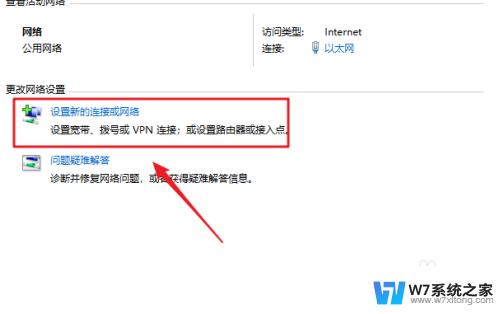
3.选项“连接到internet”后点击“下一步”按钮。
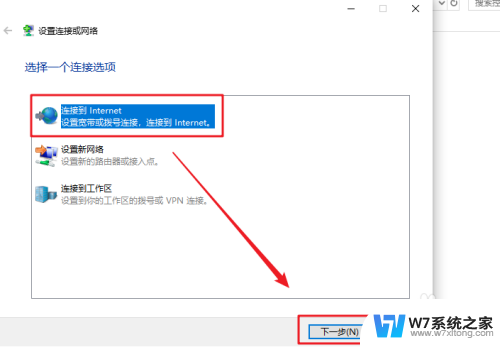
4.点击“设置新连接”选项。
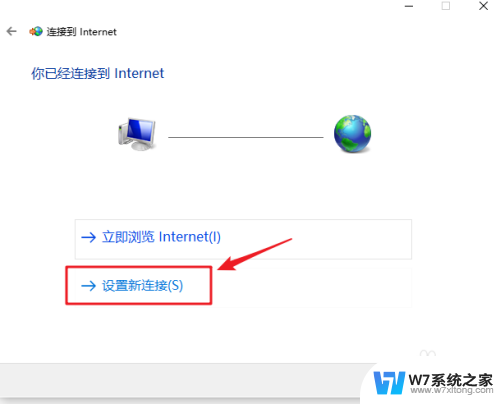
5.点击“宽带(PPPoE)(R)”选项。
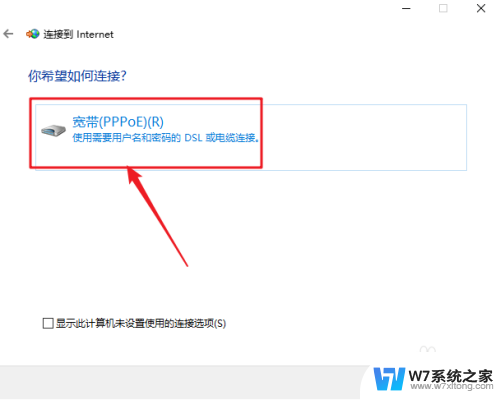
6.输入宽带账号和密码,最后点击右下角的“连接”即可。
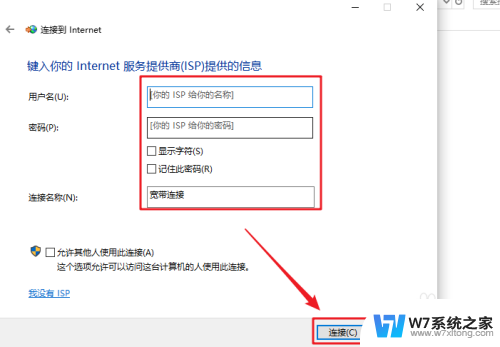
以上就是win10怎么用光猫上网的全部内容,如果还有不清楚的用户,可以参考以上小编的步骤进行操作,希望对大家有所帮助。
win10怎么用光猫上网 win10宽带连接设置方法相关教程
-
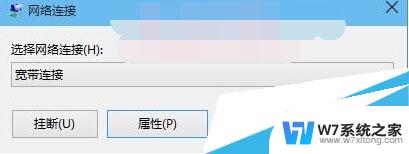 win10开机自动拨号上网 Win10系统自动连接宽带网络的设置指南
win10开机自动拨号上网 Win10系统自动连接宽带网络的设置指南2024-08-04
-
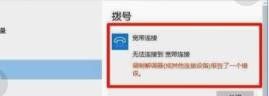 win10宽带651错误怎么解决 win10宽带连接错误651的解决方案
win10宽带651错误怎么解决 win10宽带连接错误651的解决方案2024-06-16
-
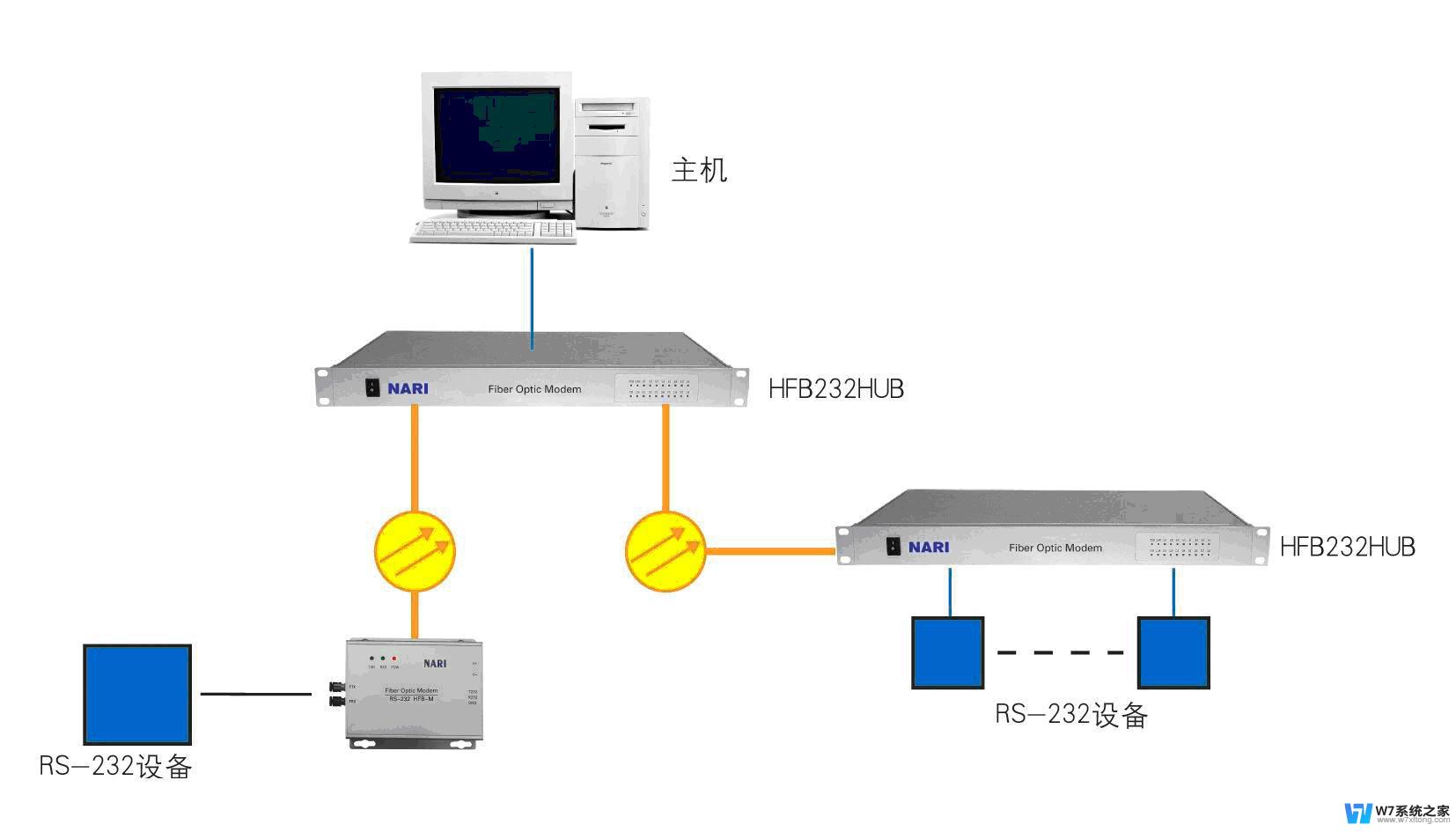 宽带连接调制解调器或其他连接设备 Win10宽带无法连接调制解调器报告了一个错误怎么解决
宽带连接调制解调器或其他连接设备 Win10宽带无法连接调制解调器报告了一个错误怎么解决2024-03-19
-
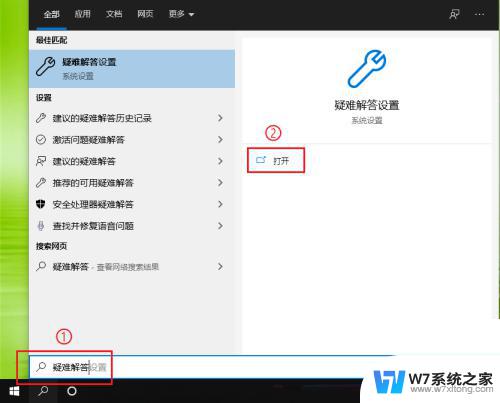 bluetooth网络连接怎么用 win10蓝牙网络连接设置方法
bluetooth网络连接怎么用 win10蓝牙网络连接设置方法2024-02-16
- win10电脑651出现连接不上网络 win10电脑宽带连接651错误解决方法
- win10的宽带连接 win10系统如何在桌面上创建宽带连接的快捷方式
- win10宽带错误651最简单解决方法 win10宽带连接错误651的解决办法
- win10笔记本已连接无线无法上网 Win10电脑连接无线网络无法上网的解决方法
- win10无法自动检测网络代理设置怎么办 Win10无法连接网络代理
- 电脑用上网卡如何设置 Win10网络设置优化方法
- win10如何打开无线网络连接 如何打开无线网络设置
- w10系统玩地下城fps很低 地下城与勇士Win10系统卡顿怎么办
- win10怎么设置两个显示器 win10双显示器设置方法
- 戴尔win10系统怎么恢复 戴尔win10电脑出厂设置恢复指南
- 电脑不能切换窗口怎么办 win10按Alt Tab键无法切换窗口
- 新买电脑的激活win10密钥 如何找到本机Win10系统的激活码
win10系统教程推荐
- 1 新买电脑的激活win10密钥 如何找到本机Win10系统的激活码
- 2 win10蓝屏打不开 win10开机蓝屏无法进入系统怎么办
- 3 windows10怎么添加英文键盘 win10如何在任务栏添加英文键盘
- 4 win10修改msconfig无法开机 Win10修改msconfig后无法启动怎么办
- 5 程序字体大小怎么设置 Windows10如何调整桌面图标大小
- 6 电脑状态栏透明度怎么设置 win10系统任务栏透明度调整步骤
- 7 win10怎么进行系统还原 Win10系统怎么进行备份和还原
- 8 win10怎么查看密钥期限 Win10激活到期时间怎么查看
- 9 关机后停止usb供电 win10关机时USB供电设置方法
- 10 windows超级用户名 Win10怎样编辑超级管理员Administrator用户名